- Brak sterownika touchpada w Menedżerze urządzeń może wystąpić na nowych i istniejących laptopach HP, Dell i Lenovo.
- Aby rozwiązać problem, spróbuj zaktualizować sterownik urządzenia touchpad od producenta.
- Dodatkowo możesz sprawdzić konfigurację BIOS-u i w razie potrzeby ustawić ją domyślną.
- Twój laptop może mieć inne podstawowe problemy, które powodują problem. Dlatego twardy reset laptopa jest również opcją.

To oprogramowanie naprawi typowe błędy komputera, ochroni Cię przed utratą plików, złośliwym oprogramowaniem, awarią sprzętu i zoptymalizuje komputer w celu uzyskania maksymalnej wydajności. Napraw problemy z komputerem i usuń wirusy teraz w 3 prostych krokach:
- Pobierz narzędzie do naprawy komputera Restoro który jest dostarczany z opatentowanymi technologiami (dostępny patent tutaj).
- Kliknij Rozpocznij skanowanie aby znaleźć problemy z systemem Windows, które mogą powodować problemy z komputerem.
- Kliknij Naprawić wszystko naprawić problemy mające wpływ na bezpieczeństwo i wydajność komputera
- Restoro zostało pobrane przez 0 czytelników w tym miesiącu.
Wszystkie laptopy Dell, Lenovo, HP są dostarczane z odpowiednim kierowcy zainstalowany po wyjęciu z pudełka. Dotyczy to również sterowników touchpada lub gładzika. Menedżer urządzeń wyświetla listę i pokazuje wszystkie urządzenia zainstalowane na twoim komputerze.
Czasami jednak możesz zauważyć, że panel dotykowy nie wyświetla się w problemie z Menedżerem urządzeń. Jeśli brakuje sterownika touchpada w Menedżerze urządzeń, najprawdopodobniej jest to problem związany ze sterownikiem.
W niektórych przypadkach może być konieczne zainstalowanie zupełnie innej wersji systemu Windows, aby rozwiązać problem.
W tym artykule pokazano, jak naprawić brakujący sterownik touchpada w problemie Menedżera urządzeń na laptopie z systemem Windows.
Co powinienem zrobić, jeśli brakuje sterownika touchpada?
1. Zaktualizuj sterowniki touchpada specjalistycznym narzędziem
Nieaktualne i brakujące sterowniki są jednym z powodów, dla których Device Manage może nie wykrywać i nie wyświetlać touchpada laptopa. Może się to zdarzyć z powodu przestarzałego lub uszkodzonego sterownika.
Możesz zaktualizować sterowniki urządzeń z Menedżera urządzeń. Może to jednak być uciążliwe, jeśli na kilku urządzeniach brakuje aktualizacji sterowników. Narzędzia do aktualizacji sterowników mogą pomóc w automatycznej aktualizacji sterowników urządzeń za pomocą jednego kliknięcia.
 W większości przypadków ogólne sterowniki sprzętu i urządzeń peryferyjnych komputera nie są prawidłowo aktualizowane przez system. Istnieją kluczowe różnice między sterownikiem ogólnym a sterownikiem producenta.Poszukiwanie odpowiedniej wersji sterownika dla każdego komponentu sprzętowego może stać się nużące. Dlatego automatyczny asystent może za każdym razem pomóc w znalezieniu i aktualizacji systemu za pomocą odpowiednich sterowników, co zdecydowanie zalecamy DriverFix.Wykonaj te proste kroki, aby bezpiecznie zaktualizować sterowniki:
W większości przypadków ogólne sterowniki sprzętu i urządzeń peryferyjnych komputera nie są prawidłowo aktualizowane przez system. Istnieją kluczowe różnice między sterownikiem ogólnym a sterownikiem producenta.Poszukiwanie odpowiedniej wersji sterownika dla każdego komponentu sprzętowego może stać się nużące. Dlatego automatyczny asystent może za każdym razem pomóc w znalezieniu i aktualizacji systemu za pomocą odpowiednich sterowników, co zdecydowanie zalecamy DriverFix.Wykonaj te proste kroki, aby bezpiecznie zaktualizować sterowniki:
- Pobierz i zainstaluj DriverFix.
- Uruchom oprogramowanie.
- Poczekaj na wykrycie wszystkich wadliwych sterowników.
- DriverFix pokaże teraz wszystkie sterowniki, które mają problemy, i wystarczy wybrać te, które chcesz naprawić.
- Poczekaj, aż aplikacja pobierze i zainstaluje najnowsze sterowniki.
- Uruchom ponownie Twój komputer, aby zmiany zaczęły obowiązywać.

DriverFix
Dbaj o to, aby sterowniki komponentów komputera działały bez zarzutu, bez narażania komputera na niebezpieczeństwo.
Odwiedź stronę
Zastrzeżenie: ten program musi zostać uaktualniony z bezpłatnej wersji, aby wykonać określone czynności.
2. Skonfiguruj BIOS
- Wyłącz komputer.
- Następnie musisz uruchomić system BIOS. Aby to zrobić, naciśnij Moc przycisk, aby ponownie uruchomić i zacząć naciskać F2zaraz po pojawieniu się logo producenta laptopa.
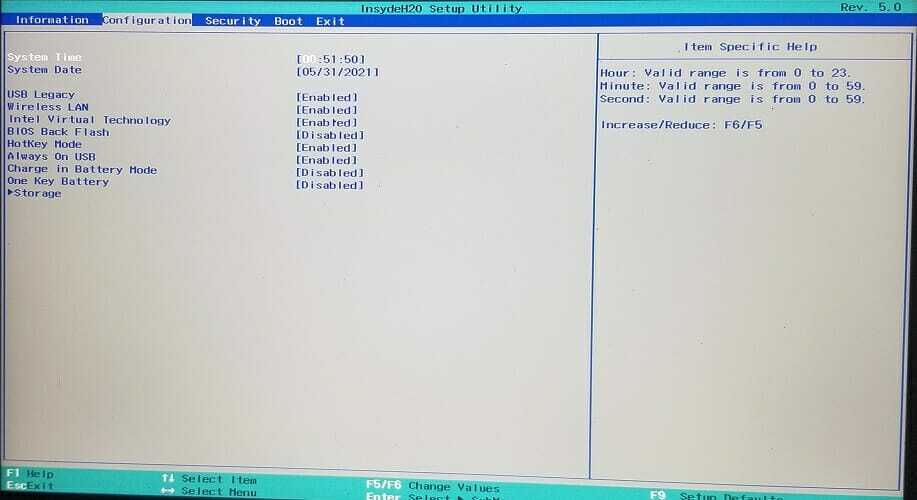
- Raz w BIOS menu, otwórz Główny patka.
- Znajdź touchpad i ustaw go na zaawansowane z Podstawowy.
- Zapisz zmiany i wyjdź z BIOS-u. Uruchom ponownie komputer i sprawdź, czy touchpad nie wyświetla się w Menedżerze urządzeń Dell problem został rozwiązany.
Wybranie opcji Zaawansowane w BIOS ustawienie touchpada powinno pomóc naprawić brakujący napęd touchpada w problemie z Menedżerem urządzeń.
Jeśli zmiana ustawienia touchpada w systemie BIOS nie pomogła, spróbuj zresetować konfigurację systemu BIOS do wartości domyślnej. Spowoduje to usunięcie wszelkich problemów, które mogą wystąpić z powodu błędnej konfiguracji systemu BIOS.
Uruchom skanowanie systemu, aby wykryć potencjalne błędy

Pobierz Restoro
Narzędzie do naprawy komputera

Kliknij Rozpocznij skanowanie aby znaleźć problemy z systemem Windows.

Kliknij Naprawić wszystko rozwiązać problemy z opatentowanymi technologiami.
Uruchom skanowanie komputera za pomocą narzędzia Restoro Repair Tool, aby znaleźć błędy powodujące problemy z bezpieczeństwem i spowolnienia. Po zakończeniu skanowania proces naprawy zastąpi uszkodzone pliki świeżymi plikami i składnikami systemu Windows.
Następnie po prostu uruchom ponownie komputer i sprawdź, czy touchpad działa bez żadnych problemów.
3. Odinstaluj urządzenie touchpad i sterowniki
- wciśnijKlawisz Windowsaby otworzyć pasek wyszukiwania.
- RodzajMenadżer urządzeńw wyszukiwaniu. KliknijMenadżer urządzeńaby otworzyć aplet.
- WMenadżer urządzeń, rozwińMyszy i inne urządzenia wskazująceKategoria.

- Sprawdź, czy nie ma żadnego urządzenia z żółtym znakiem. Kliknij prawym przyciskiem myszy sterownik urządzenia i wybierzOdinstaluj urządzenie.
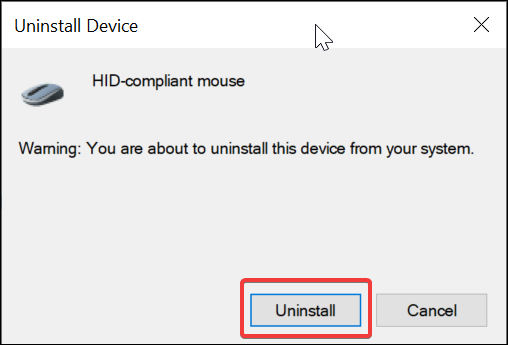
- Kiedy Odinstaluj urządzenie pojawi się monit, kliknijOdinstalujprzycisk.
- Po odinstalowaniu sterownika touchpada kliknijAkcja.
- WybieraćSkanuj w poszukiwaniu zmian sprzętu. System Windows przeskanuje w poszukiwaniu odinstalowanych, ale podłączonych urządzeń i ponownie zainstaluje wymagane sterowniki.
W Menedżerze urządzeń sprawdź, czy touchpad jest widoczny w kategorii Myszy i inne urządzenia wskazujące. Uruchom ponownie komputer, aby zastosować zmiany.
Odinstalowanie sterownika urządzenia może pomóc, jeśli system Windows nie wykryje touchpada z powodu problemu z korupcją lub usterki.
4. Użyj ogólnego sterownika urządzenia dla systemu Windows
- wciśnij Klawisz Windows + Rskrót otworzyć Biegać.
- Rodzajdevmgmt.msci kliknij dobrze otworzyć Menadżer urządzeń.
- W Menedżerze urządzeń rozwiń Myszy i inne urządzenia wskazujące Sekcja.

- Kliknij prawym przyciskiem myszy urządzenie touchpad i wybierz Uaktualnij sterownik.
- Następnie wybierz Przeglądaj mój komputer w poszukiwaniu sterowników.
- Kliknij Pozwól mi wybrać z listy dostępnych sterowników na moim komputerze.
- Wybierz Mysz zgodna z HID i kliknij Kolejny. Windows zainstaluje ogólny sterownik.
Uruchom ponownie komputer i sprawdź, czy touchpad nie wyświetlający problemu z Menedżerem urządzeń Lenovo został rozwiązany. Ogólne sterowniki urządzeń systemu Windows mogą pomóc w przywróceniu myszy do pracy, jeśli brakuje zastrzeżonych sterowników touchpada.
4. Twardy reset laptopa
- Wyłącz laptopa Dell, Lenovo lub HP.
- Odłącz wszystkie urządzenia peryferyjne i przewody podłączone do komputer, w tym kabel zasilający.
- Odkręć podstawę laptopa i zdejmij panel. Sprawdź komorę baterii. W nowszych laptopach będziesz musiał odkręcić kilka śrub i odłączyć niektóre gniazda.
- Ostrożnie wykręć wszystkie śruby, które mogły utrzymać baterię na miejscu. Po wyjęciu wyjmij akumulator i odłóż go na bok.
- Po wyjęciu baterii naciśnij i przytrzymaj Moc przycisk przez około 15 sekund, aby spuścić pozostały ładunek elektryczny z kondensatorów.
- Następnie ponownie włóż akumulator i złóż tylny panel.
- Podłącz przewód zasilający i włącz komputer. Po ponownym uruchomieniu sprawdź, czy touchpad nie wyświetla się w Menedżerze urządzeń Problem HP.
Twardy reset polega na usunięciu i ponownej instalacji baterii laptopa. Kontynuuj na własne ryzyko.
Brak sterownika touchpada w Menedżerze urządzeń to problem, który jest zwykle wywoływany przez nieaktualne sterowniki urządzeń..
Jeśli aktualizacja sterownika nie pomogła, sprawdź konfigurację BIOS-u. Ponadto zainstaluj ponownie sterownik urządzenia, wybierz ogólny sterownik systemu Windows lub wykonaj twardy reset laptopa, aby rozwiązać problem.
Co więcej, pamiętaj, że konieczne jest ciągłe tworzenie kopii zapasowych sterowników. Nie wahaj się używać tylko najlepsze oprogramowanie do tworzenia kopii zapasowych sterowników dla systemu Windows 10 aby tak się stało.
Oto niektóre z potwierdzonych rozwiązań problemów z brakiem sterownika touchpada. Jeśli znasz jakieś inne wskazówki, po prostu powiedz nam więcej w obszarze komentarzy poniżej.
 Nadal masz problemy?Napraw je za pomocą tego narzędzia:
Nadal masz problemy?Napraw je za pomocą tego narzędzia:
- Pobierz to narzędzie do naprawy komputera ocenione jako świetne na TrustPilot.com (pobieranie rozpoczyna się na tej stronie).
- Kliknij Rozpocznij skanowanie aby znaleźć problemy z systemem Windows, które mogą powodować problemy z komputerem.
- Kliknij Naprawić wszystko rozwiązać problemy z opatentowanymi technologiami (Ekskluzywny rabat dla naszych czytelników).
Restoro zostało pobrane przez 0 czytelników w tym miesiącu.


